BiNDをインストール後、初回起動時に製品登録とライセンス認証を行ないます。
※BiND9にはBiNDクラウドの1年利用ライセンスが付くため、製品登録時にBiNDクラウドコースも登録されます。
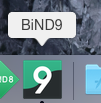
[Windowsの場合]
デスクトップに追加された〈BiND for WebLiFE 9〉アイコンをダブルクリックして起動します。
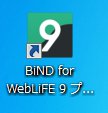
■Windows7/Windows10の場合
〈スタート〉ボタンから、〈すべてのアプリケーション(Windows7の場合:すべてのプログラム)〉→〈BiND for WebLiFE 9〉→〈BiND for WebLiFE 9〉をクリックし起動することもできます。
■Windows8の場合
スタート画面の左下に表示される矢印をクリックし、表示された アプリ画面から〈BiND for WebLiFE 9〉をクリックし起動することもできます。
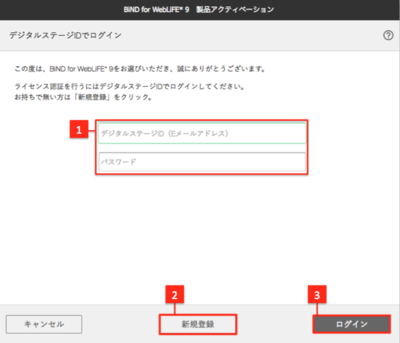
お名前やご住所、電話番号などを入力し「個人情報の取り扱いに同意します」にチェックを入れ[1]、〈次へ〉をクリックします[2]。
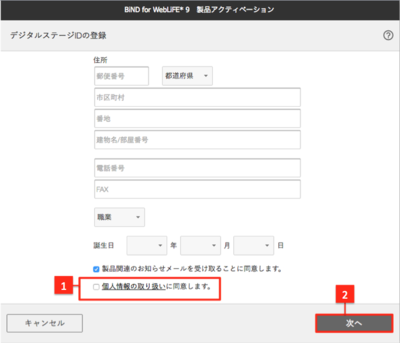
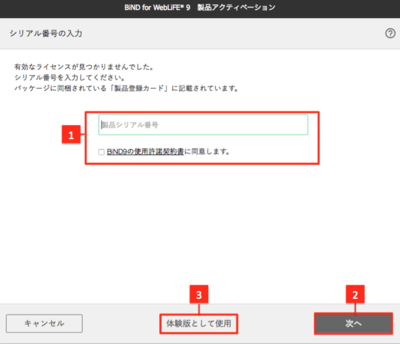
製品シリアル番号の文字列にアルファベットの「O: オー」と「I: アイ」は使用されておりません。
該当文字は数字の「0: ゼロ」と「1: イチ」になりますのでご注意ください。
体験版として利用する場合、利用可能な期間は14日間となります。
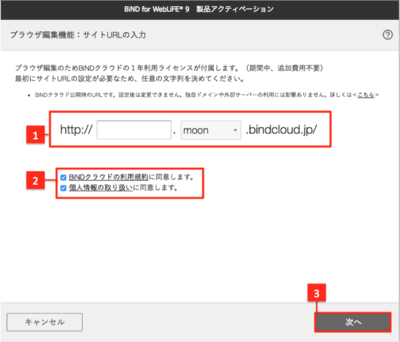
■BiND9はBiNDクラウドの1年利用ライセンスが付いているため、追加費用は発生しません。
1年後に登録したコースを引き続きご利用いただく場合は、ご利用料金が発生します。
■サイトURLは作成したサイトをBiNDクラウドサーバーへ公開する際に使用する初期URLです。
設定後は変更はできません。
※別途独自ドメインを取得して独自ドメインURLを使用することができます。
※他社サーバーのご契約がある場合は、サーバーで発行または設定されたサイトURLを使用します。
登録されるBiNDクラウドコースについて、詳細はこちらを参照してください。BiND9のライセンス認証が完了しました。
| < Amazonアソシエイトパーツを貼り付ける | BiND Pressとは? > |